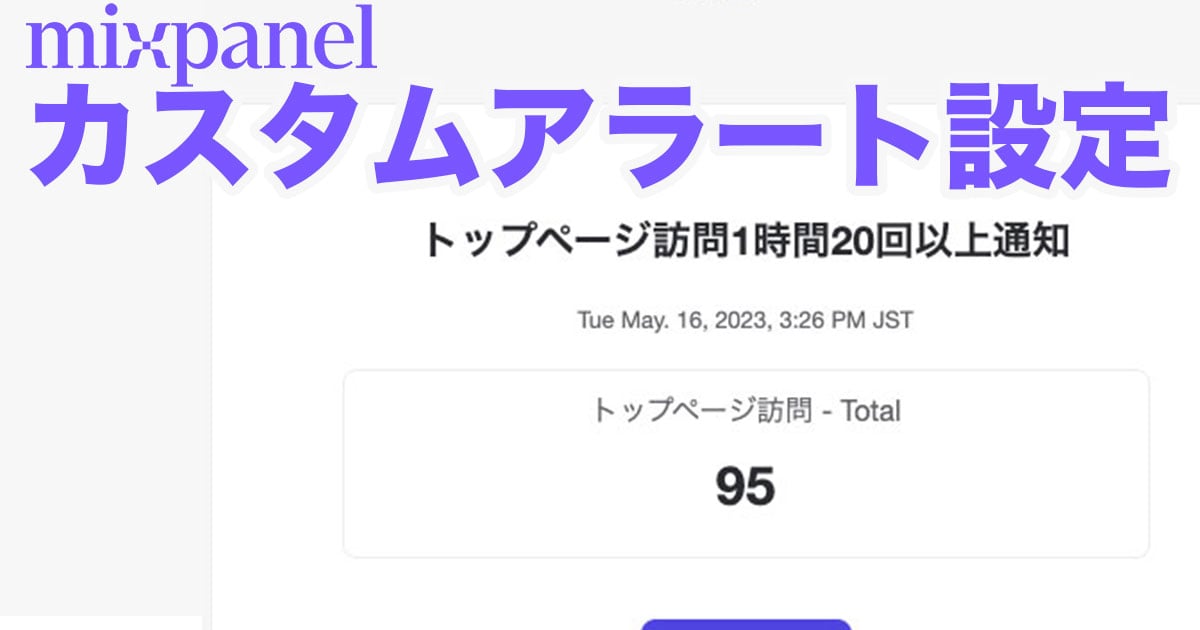
イベントの異常値を伝えるカスタムアラートを使ってみた#Mixpanel
ミックスパネラーの國崎です。
今回はMixpanelでサイトやアプリのイベント計測をしている時の異常値を通知してくれるカスタムアラートを使ってみましたので、その設定方法やら所感やらをお伝えします。
カスタムアラートの設定方法
カスタムアラートを設定する際ですが、事前にボードにレポートを作成しておく必要があります。
ボードにレポートがない状態で、カスタムアラートの設定をしようと思ってもできないのでご注意ください。
というわけで、今回のカスタムアラートを設定するためのレポートをボードに作成しました。
以下は某サイトのトップページ訪問を計測しているレポートになります。

全然訪問数が計測されていないサイトですが、それは一旦おいといて。
このレポートでカスタムアラートを設定します。
カスタムアラートを設定する際はレポートを開き、上の並びにある「三点リーダー」をクリック。
三点リーダー>Alerts>Create Alertで設定をします。

カスタムアラートの設定画面は以下いずれかの設定で行います。
- Anomaly detected(異常を検出)…データが予想外の計測になった時に通知する
- Custom threshold met(カスタムのしきい値に達した)…事前に設定していた数値を超えた時に通知する
今回はCustom threshold metで設定してみました。
【トップページ訪問が20回を超えたら指定のメールアドレスに通知が1時間おきにくる】ようにします。

ちなみに設定したカスタムアラートはヘッダメニューの設定>Personal Settings>Alertsで確認できます。
設定後、中身の変更をしたい方はこちらで再設定もできます。

カスタムアラートを飛ばしてみる
そんなわけで、カスタムアラートの設定をしたので、ここからはアラートが出る数値までサイトをいじりまくります。
とりあえずイベントの計測はトップページの訪問数にしたので、ひたすら訪問をします。
前の推移から見ると、これは完全に異常値ですね。
早速カスタムアラートが来てるかメールをチェックしてみます。
(まだきてない)
しばらく待ってみます。
数十分後。。。
メールを開くとアラートが飛んだ時のイベント数が記載されています。

さらに、このメール内にあるRoot Cause Analysisというのをクリックしてみます。
Root Cause Analysisにはカスタムアラートを設定したレポートの内訳を自動生成した一覧が見れるようになっています。

各内訳の項目を見ることによって、原因究明がすぐにできるかもしれません。
1から自分で内訳を作成しなくてもいいのが、Root Cause Analysisの利点です。
まとめ
こんな感じでMixpanelのカスタムアラートについての機能をお伝えしました。
日頃から分析をしていれば、レポートの中の異常値を見落とすことはないと思いますが、今回のようなアラートを設定しておくと、その際の対応や原因究明が早期にできるので、事前にいくつか主要な指標で設定しておくのもいいかと思いました。
より詳細を知りたい方は、公式ドキュメントもどうぞ。








